我将使用ETS5软件来进行智能调光项目的制作
第一步:创建新的项目
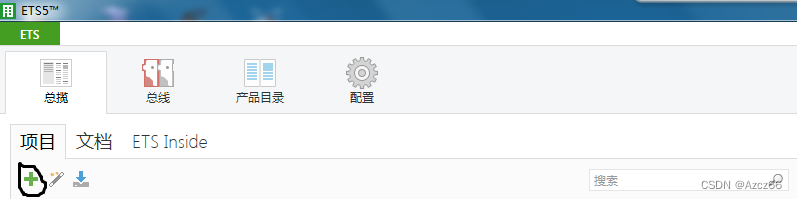 如图所示,点击黑圈内的加号即可新创一个新的项目
如图所示,点击黑圈内的加号即可新创一个新的项目
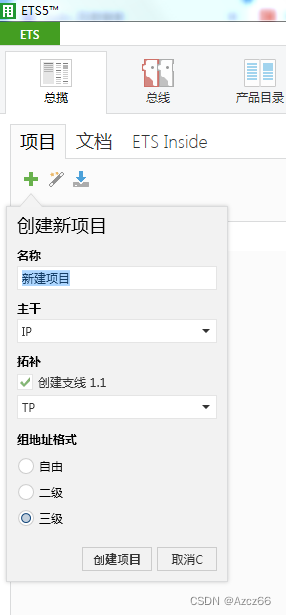
再点击创建项目即可完成第一步
第二步:添加建筑,楼层,房间。
如图所示
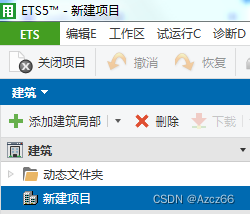
点击添加建筑局部 输入建筑局部名字,输入完成后再点击刚创建好的建筑局部
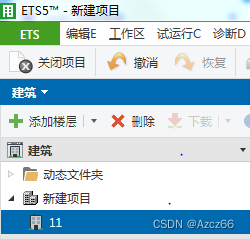 、
、
点击添加楼层,输入楼层号,再次点击创建好的楼层,点击添加房间,输入房间号
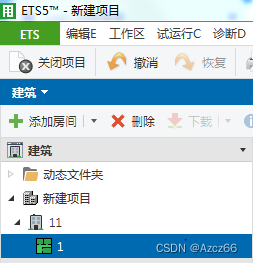
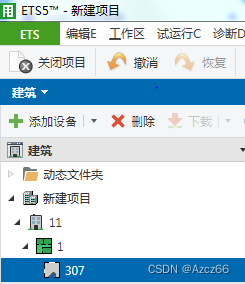
如上图所示就代表已经添加好建筑了。
第三步:添加设备
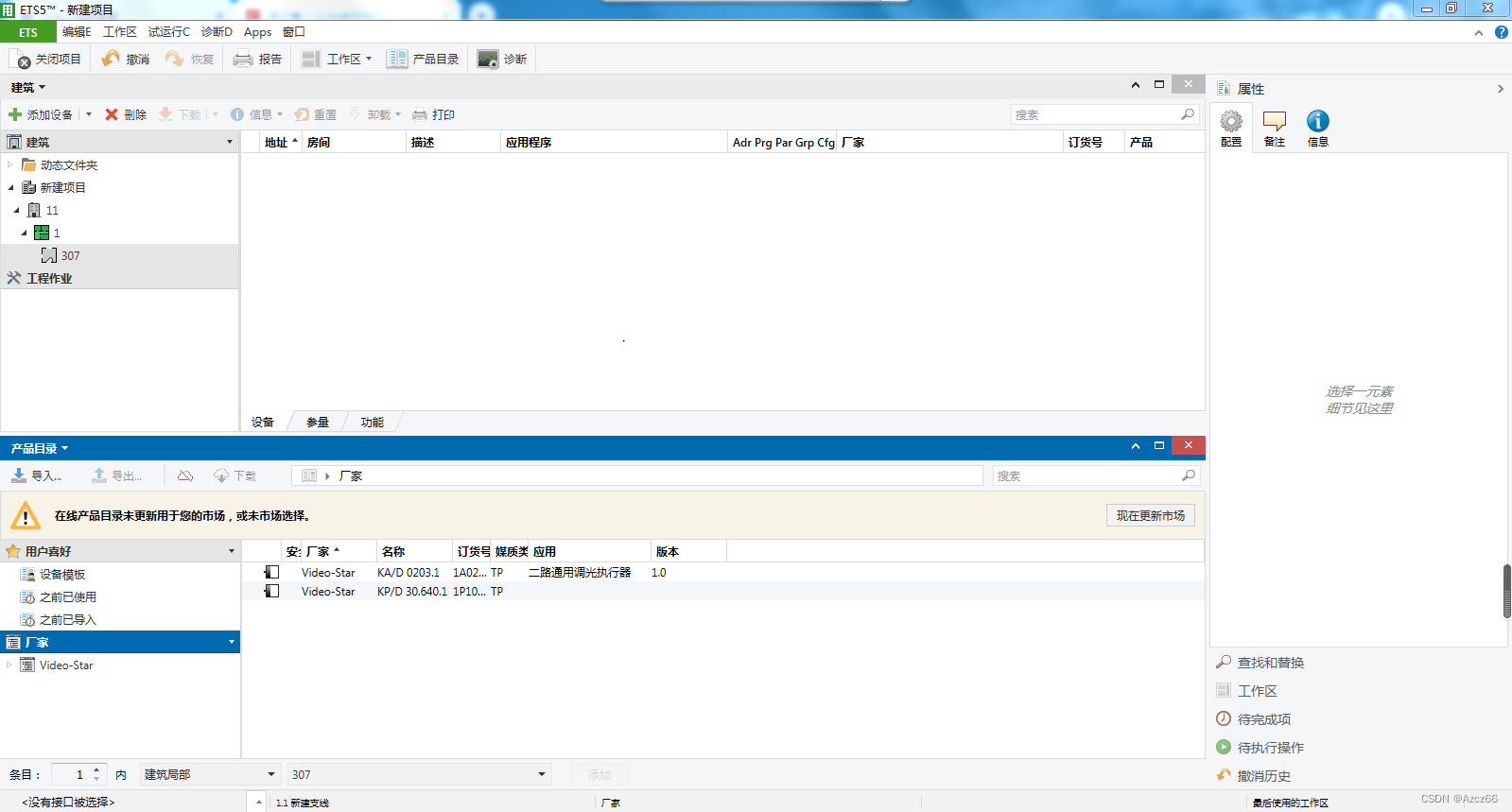
如图所示,我们点击刚创建好的房间再点击左上角的添加设备,即可出现下方的产品目录界面,但由于每个人和机器的情况不同,产品目录可以选择导入离线的产品目录包来导入产品目录,也可以联网选择现在更新市场,这两种方法都可以,在这里以我的离线产品目录包导入为例,导如入图片中的四个产品
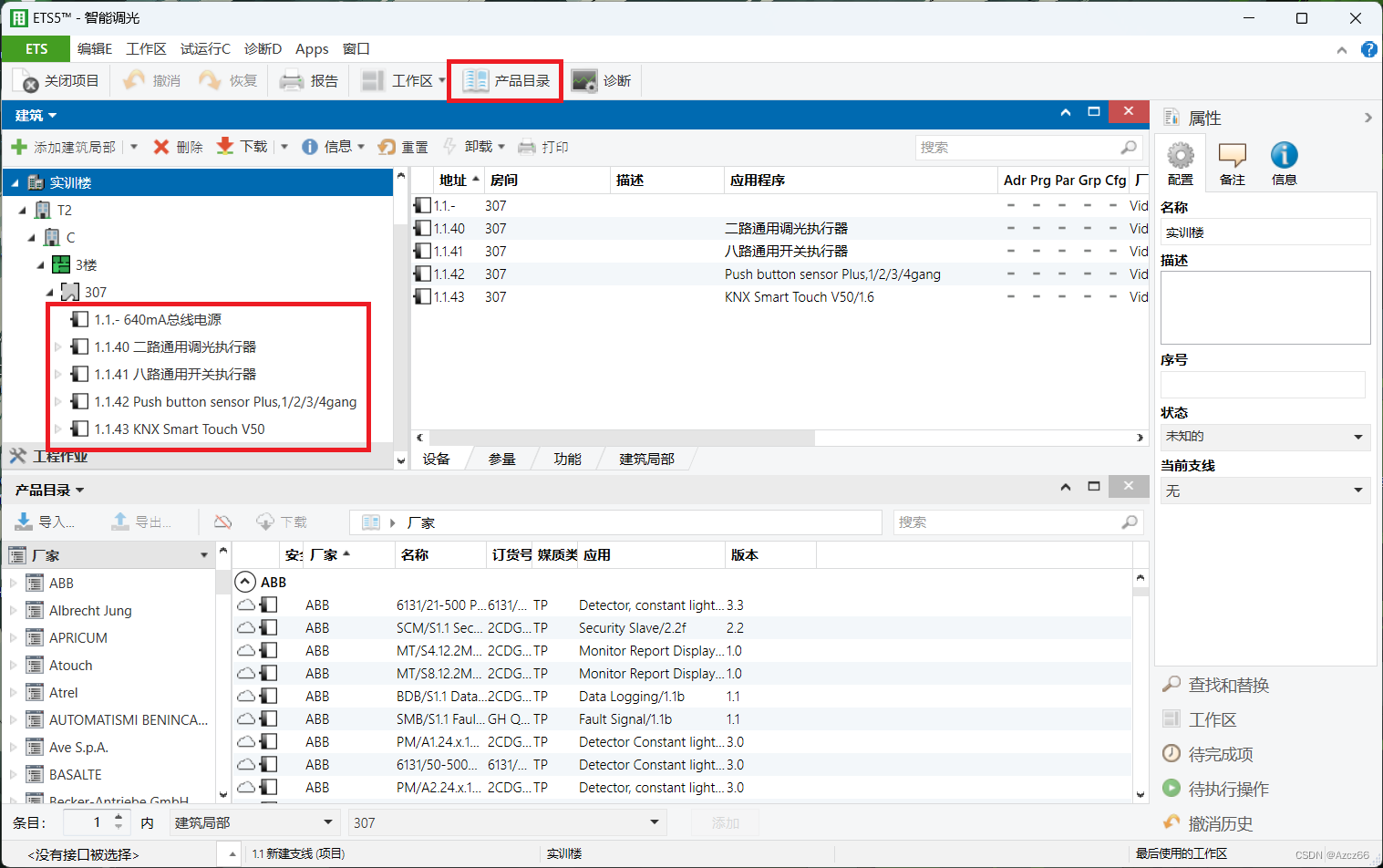
同时,为了避免下载工程的时候冲突,我们需要像下方图片中一样更改每个产品的物理地址
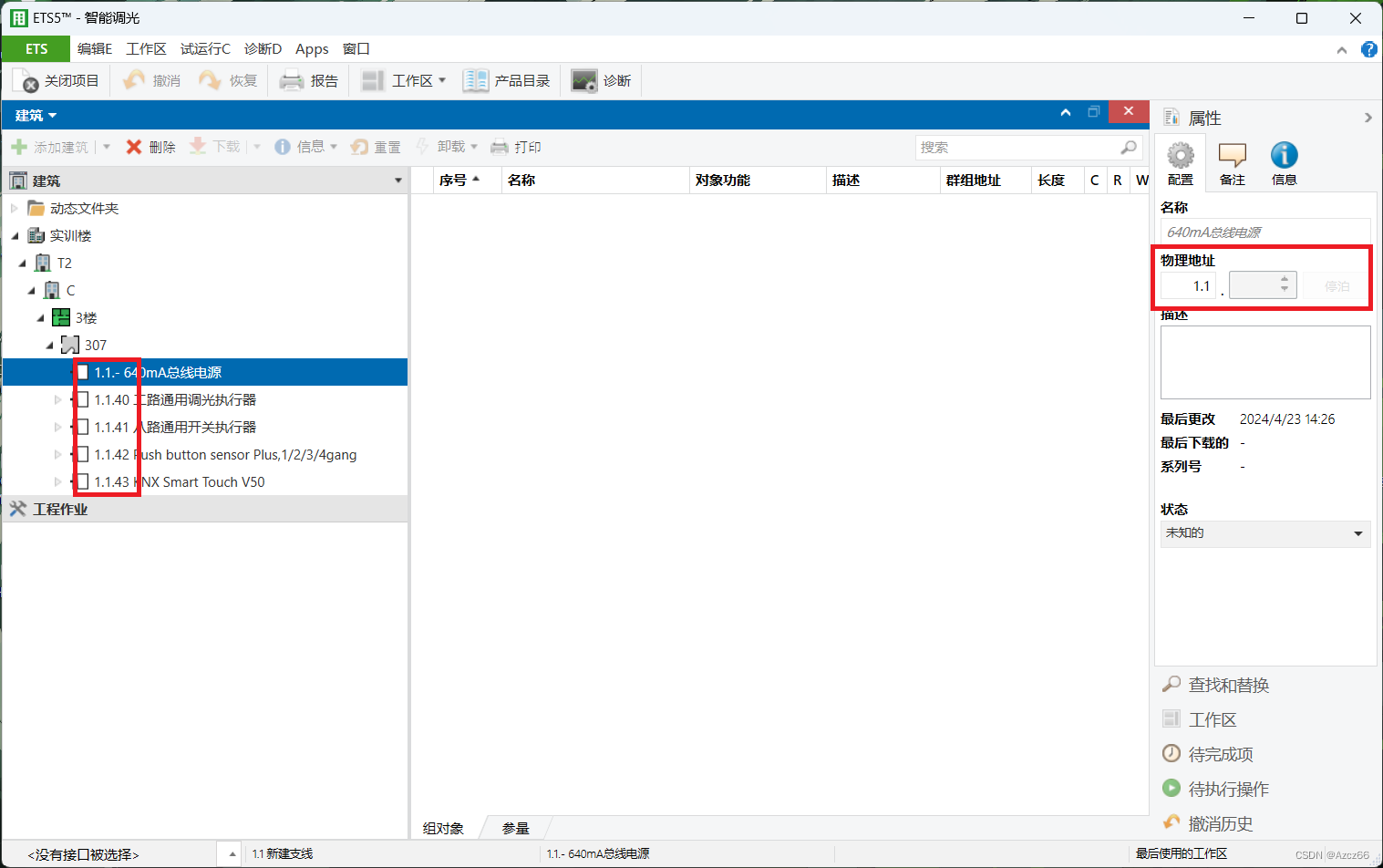
第四步:设置 二路通用调光执行器。
设置好物理地址后,我们点击左侧的二路通用调光执行器,再点击中间下方的参量,就会出现下方图片中的界面,首先点击设备通用设置,再点击A通道通用设置,接下来跟着我下方的图片跟着设置就可以了;当然,这只是以我的工程和设置为例,你可以自由选择你的设置选择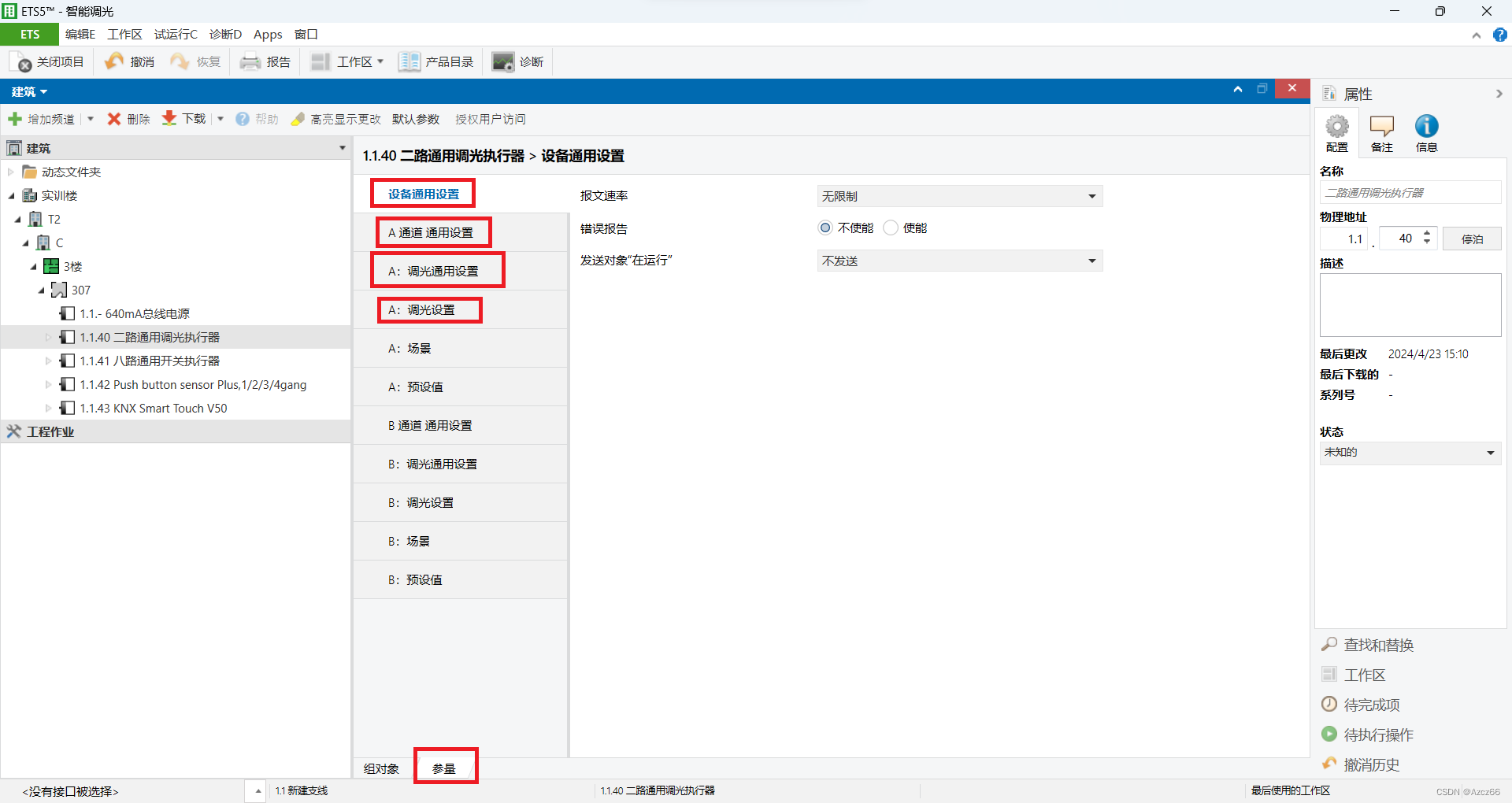
通道功能选择激活,楼梯灯功能选择不激活,亮度状态报告选择不发送,开关状态选择发送
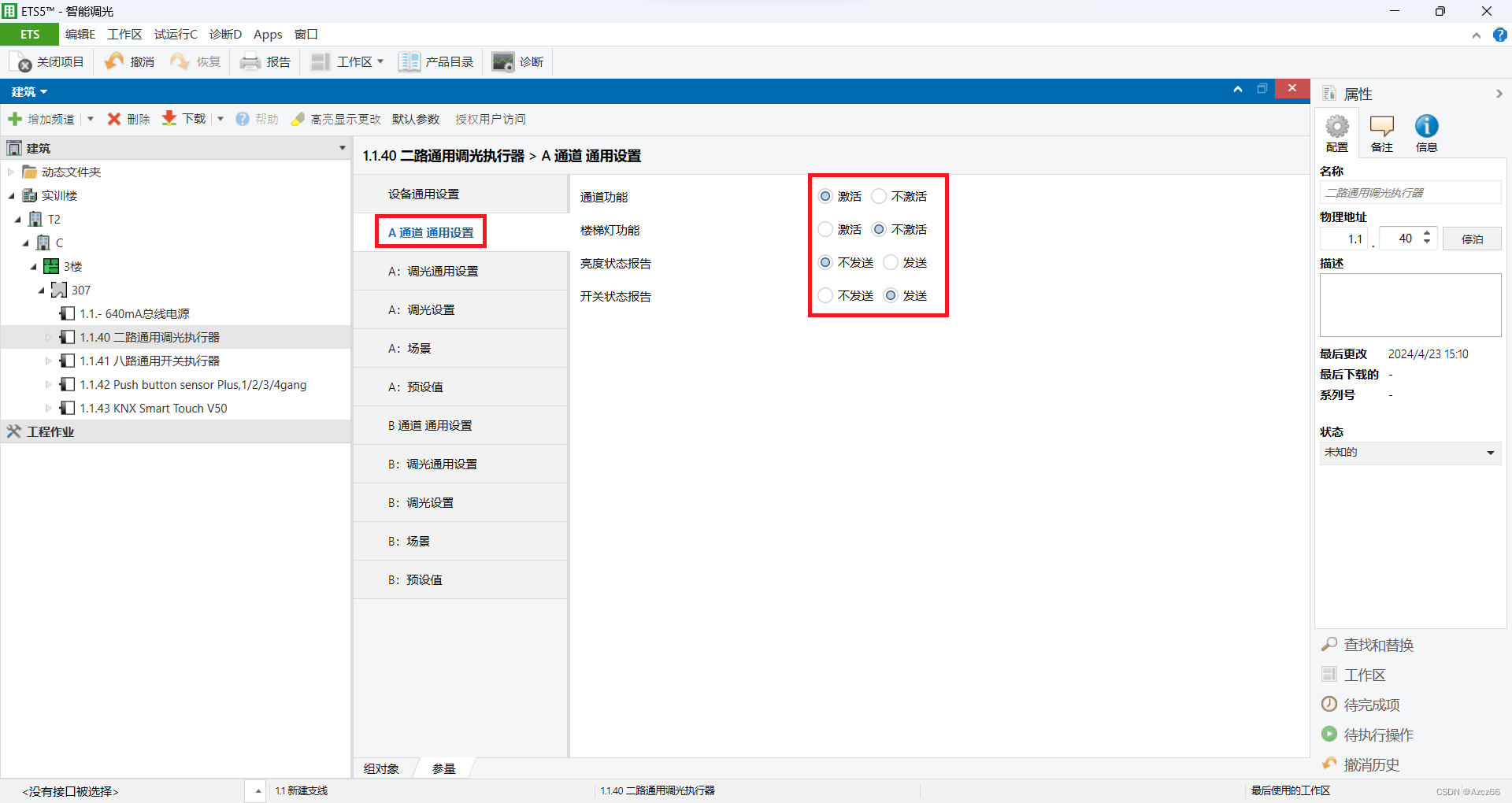
调光持续时间是以你输入的数字✖2s来设置的,注意不要设置错。开关的亮度也可以设置成预设的亮度值,也可以选择上次亮灯时的亮度值。
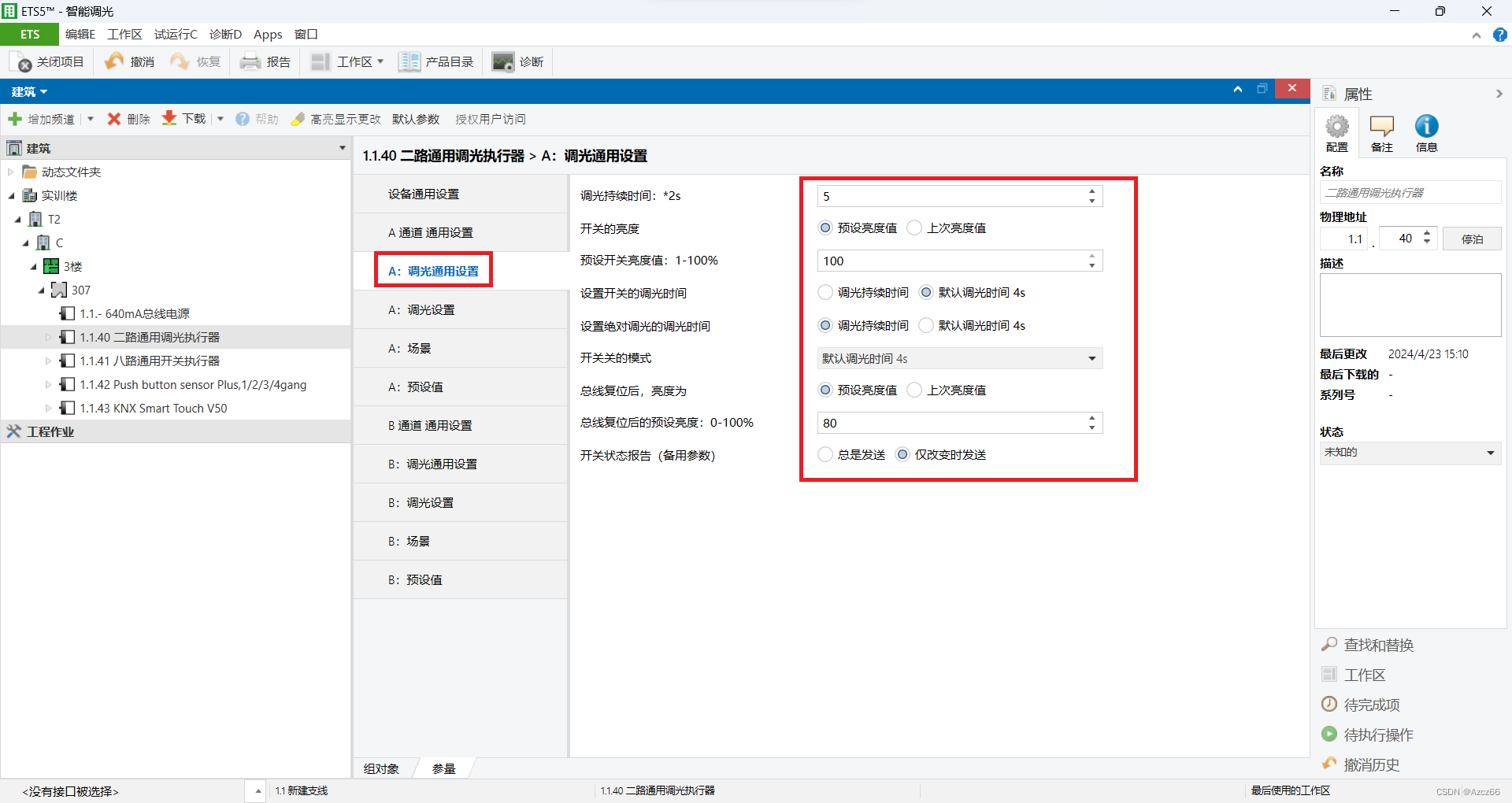
A通道的调光设置跟我下方图片一样就可以了,注意如果你想另外设置请看清楚设置的数值,以免设置错误导致工程错误。B通道也是一样的。
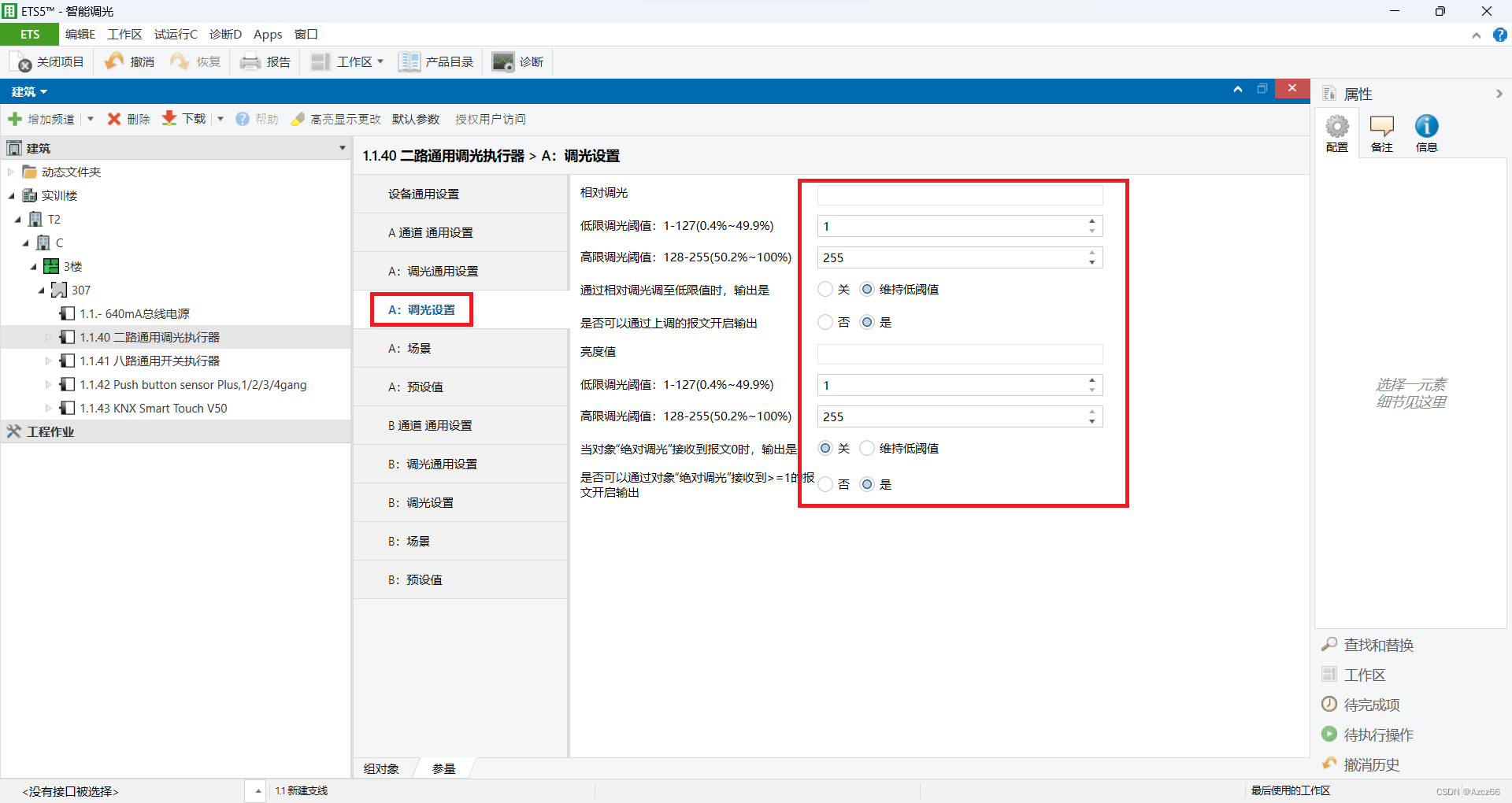
第五步:创建组地址
设置好后我们需要先创建一个新的组地址,操作如图所示。
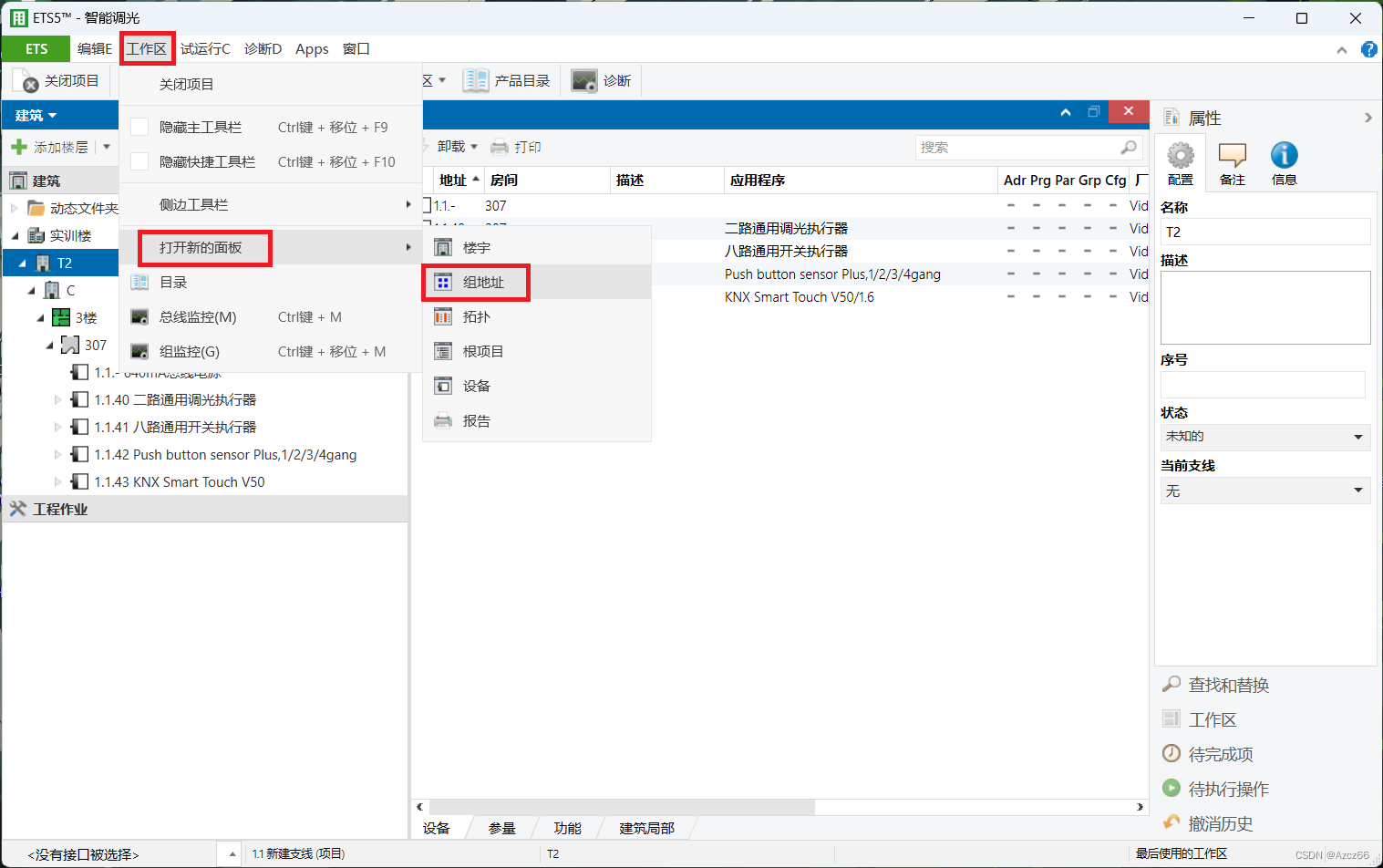
创建好的组地址如下图所示; 点击选择新创建好的组地址,再点击添加中间组,输入中间组的名字,创建好后再点击新创建的中间组,添加群组地址,并输入名字。
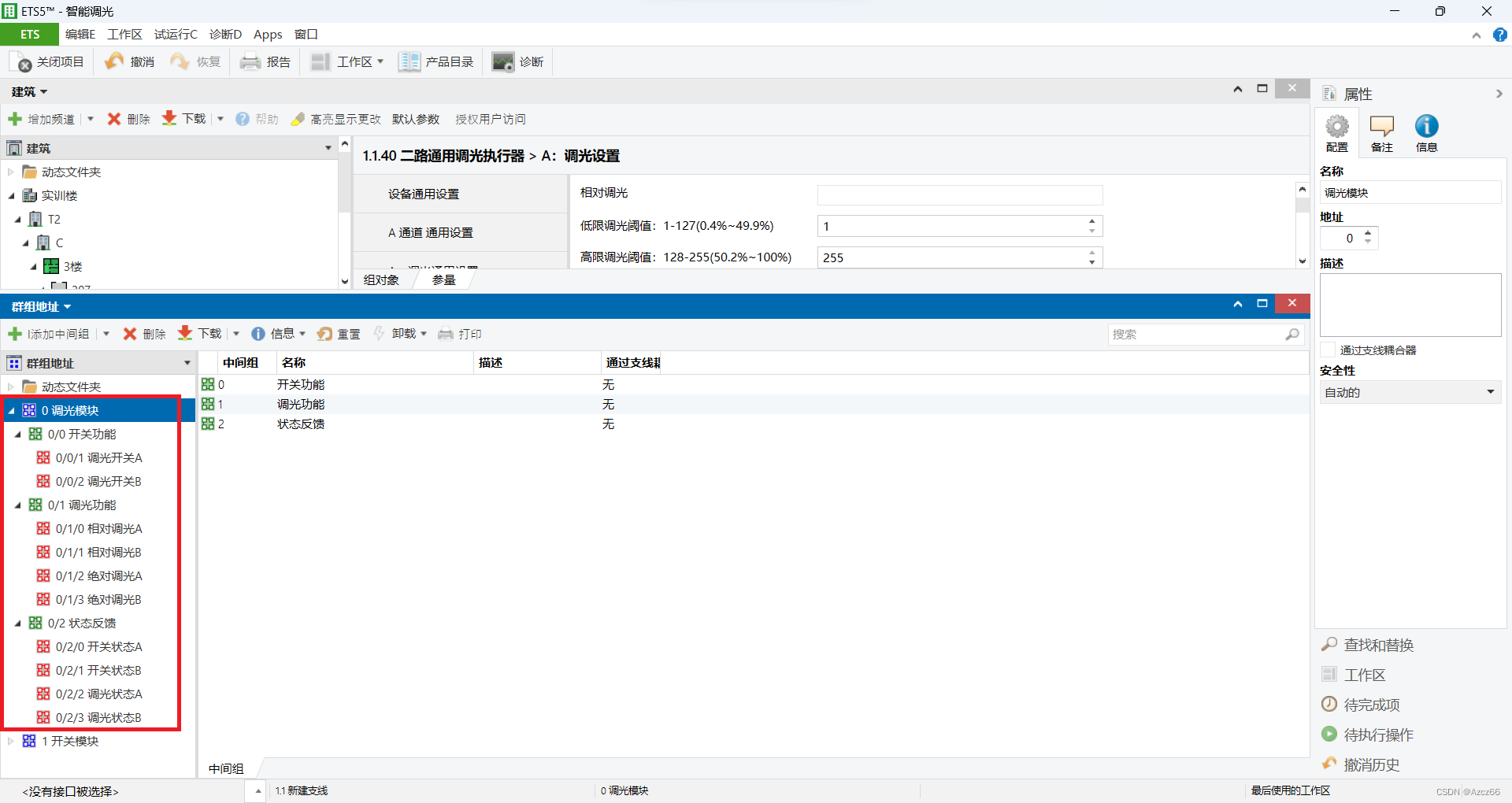
第六步:把设置好的通道加入群组地址。
设置好二路通用调光执行器后,点击回组对象,然后把A通道A开关拉入到名为调光开关A的群组地址里,B通道B开关也是一样的,拉入到调光开关B群组地址里。再把A通道A相对调光A绝对调光分别拉入相对调光A和绝对调光A的群组地址里。B通道的相对调光和绝对调光也是一样的。
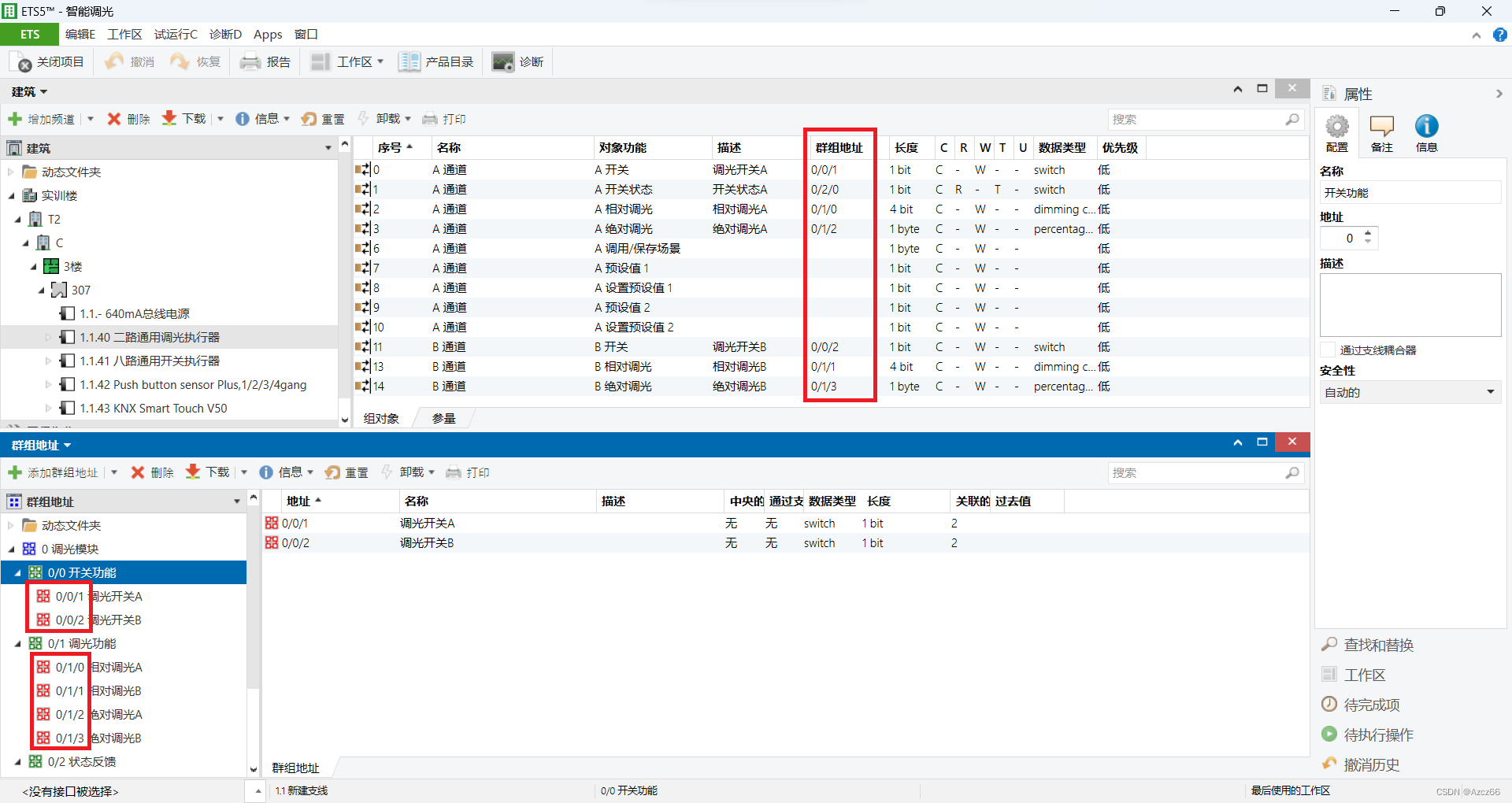
设置好的群组地址就如下图所示,可以点击组对象来查看。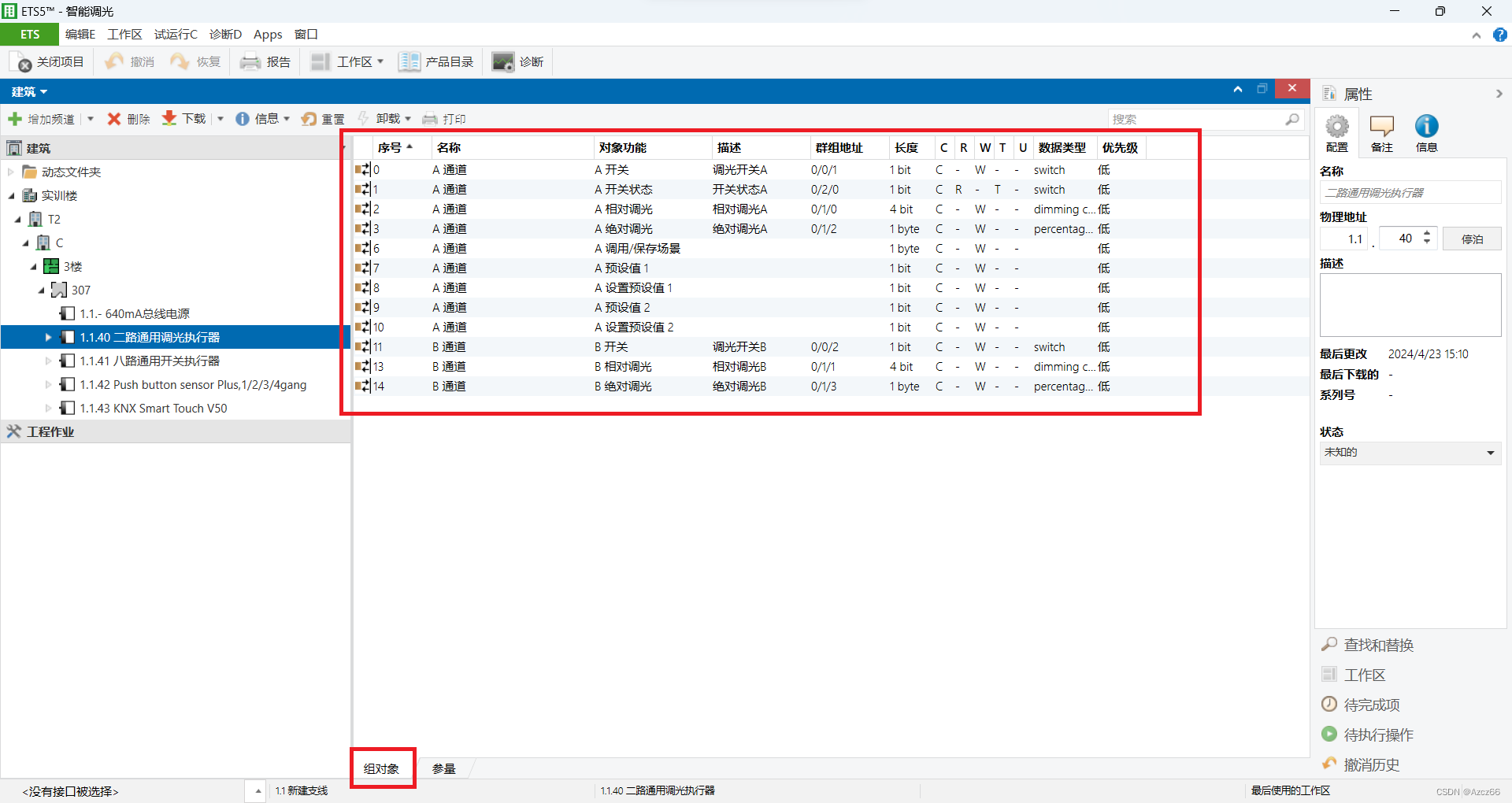
第七步:下载工程
在完成所有设置后,点击房间号,鼠标右键出现菜单,选择下载→完整下载,最后按外部设备的编程按钮再等待工程下载完毕就成功了。
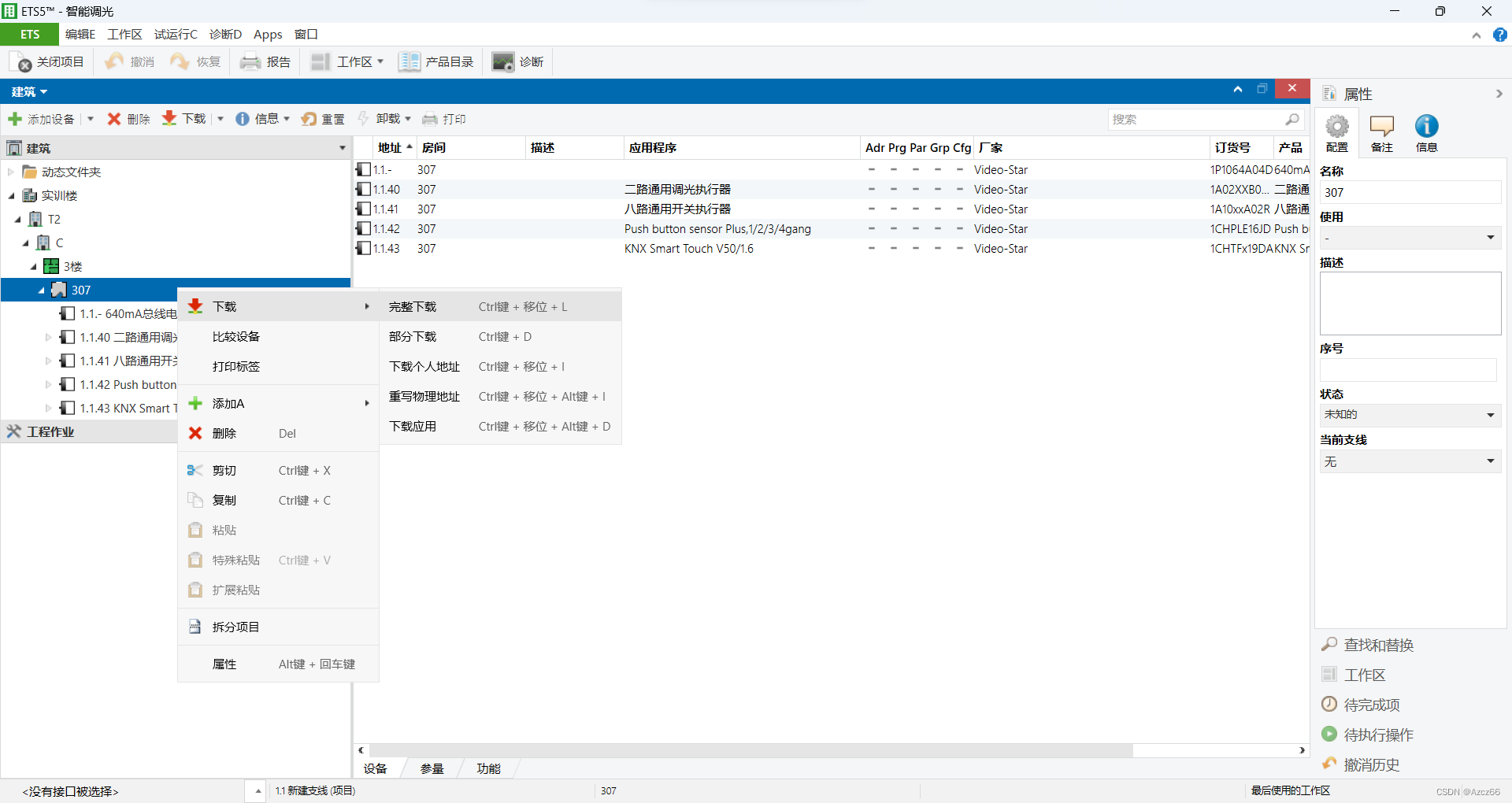





















 251
251











 被折叠的 条评论
为什么被折叠?
被折叠的 条评论
为什么被折叠?








